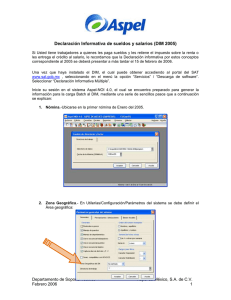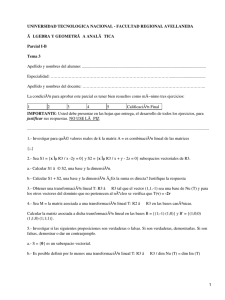Declaración informativa de Sueldos y salarios
Anuncio
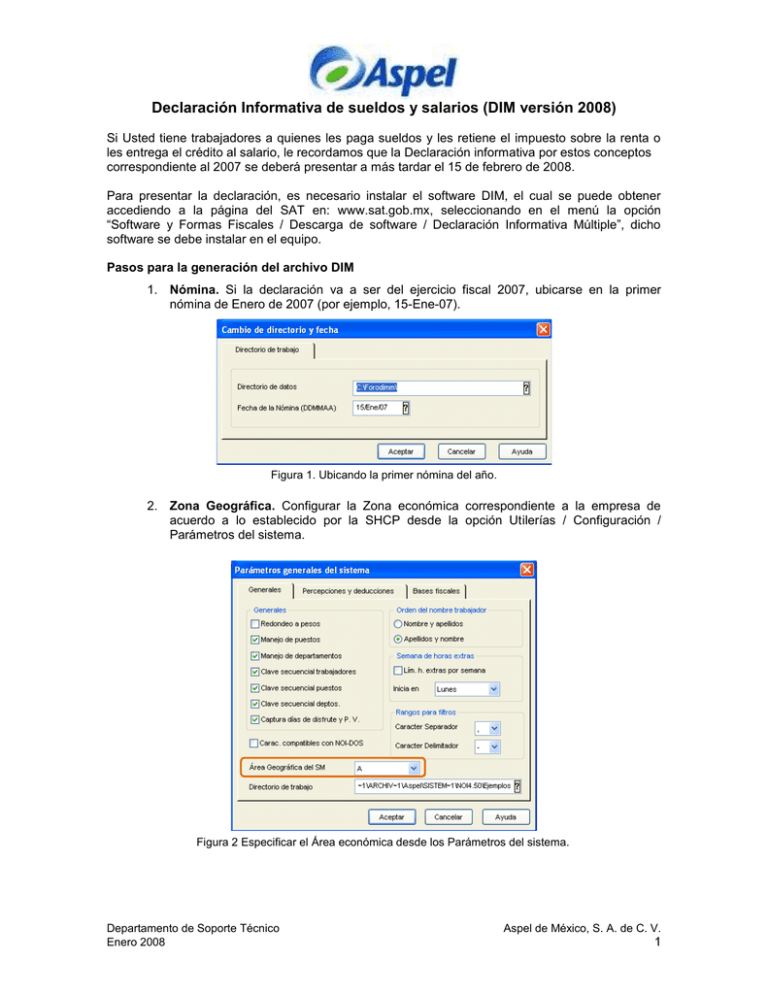
Declaración Informativa de sueldos y salarios (DIM versión 2008) Si Usted tiene trabajadores a quienes les paga sueldos y les retiene el impuesto sobre la renta o les entrega el crédito al salario, le recordamos que la Declaración informativa por estos conceptos correspondiente al 2007 se deberá presentar a más tardar el 15 de febrero de 2008. Para presentar la declaración, es necesario instalar el software DIM, el cual se puede obtener accediendo a la página del SAT en: www.sat.gob.mx, seleccionando en el menú la opción “Software y Formas Fiscales / Descarga de software / Declaración Informativa Múltiple”, dicho software se debe instalar en el equipo. Pasos para la generación del archivo DIM 1. Nómina. Si la declaración va a ser del ejercicio fiscal 2007, ubicarse en la primer nómina de Enero de 2007 (por ejemplo, 15-Ene-07). Figura 1. Ubicando la primer nómina del año. 2. Zona Geográfica. Configurar la Zona económica correspondiente a la empresa de acuerdo a lo establecido por la SHCP desde la opción Utilerías / Configuración / Parámetros del sistema. Figura 2 Especificar el Área económica desde los Parámetros del sistema. Departamento de Soporte Técnico Enero 2008 Aspel de México, S. A. de C. V. 1 3. Proceso. Ingresar al menú Fiscales / Declaración de Impuestos / Del trabajador DIMM. Figura 3. Generación de la Declaración. 4. Configuración de conceptos. Dar clic en la opción Configurar e indicar la(s) clave (es) de la(s) Percepción(es) con la cual se otorgó cada uno de los conceptos a los trabajadores. Esta configuración servirá para formar los acumulados “gravados” y “exentos” para ISR de cada una de las Percepciones. Figura 4. Configuración de conceptos para la Declaración anual y la forma 37. Departamento de Soporte Técnico Enero 2008 Aspel de México, S. A. de C. V. 2 Si se pagó un concepto mediante diferentes percepciones, por ejemplo: se utilizó la percepción P001 Sueldo para trabajadores de confianza y la percepción P002 Sueldo para trabajadores sindicalizados, se deberá especificar para la variable V01 y V02 la fórmula: Figura 5. Configuración de cada concepto para formar el acumulado gravado y exento. Dado que el DIM maneja ciertos “conceptos” específicos, también es posible que se tenga que acumular más de una Percepción en una variable asignada a un concepto. Ejemplo: El DIM solicita Tiempo Extraordinario = HE Dobles + HE Triples, por ello en la figura se observa que para este concepto se indica P003+P005. Sino se paga la percepción correspondiente al concepto este campo se puede dejar en blanco. NOTA IMPORTANTE: Antes de realizar el traspaso de acumulados –siguiente paso-, se debe crear un respaldo de TODA la carpeta que contiene la base de datos de su nómina, es necesario realizarlo desde el Explorador de Windows. 5. Traspaso. Una vez que ya se han configurado los conceptos se deberá hacer un traspaso de acumulados, desde la primer nómina de enero hasta la última del año. Lo cual se realiza desde el menú: Utilerías/Traspaso de acumulados (Figura 6). Departamento de Soporte Técnico Enero 2008 Aspel de México, S. A. de C. V. 3 Figura 6. Traspaso de acumulados. 6. Generación del archivo para la carga Batch. Una vez terminado el traspaso, se deberá cambiar a la última nómina del año y generar el archivo para la carga batch al DIM: Ruta de Acceso: Fiscales/Declaración de Impuestos/Del trabajador DIMM Ahora en vez de hacer clic en Configurar se debe hacer clic en Siguiente. Figura 7. Generación del archivo para la carga Batch. Departamento de Soporte Técnico Enero 2008 Aspel de México, S. A. de C. V. 4 7. Selección de empresa y periodo. En esta sección se deberá elegir la empresa cuya declaración se va a enviar utilizando el botón Agregar o quitar empresa. Las empresas elegidas aparecerán con “*”. Posteriormente se debe indicar el periodo de la nómina con el botón “Seleccionar periodo empresa”, en el diálogo que el sistema presenta en el campo Fecha de la nómina se debe indicar la última nómina del año que se desea incluir en la declaración, por ejemplo, 31 de diciembre del 2007. Figura 8. Selección de la(s) empresa(s), periodo y formato. 8. Selección y ejecución del Formato Dimm2008.fto. a. Descargar de la página www.aspel.com.mx/base el formato: Formato Declaración Informativa del 2008 (NOI 4.X) - DIM 3.3.3 b. Guardarlo en el directorio de Datos con el nombre Dimm2008.fto En la ventana de la Declaración anual indicar el nombre y ubicación del archivo (Dimm2008.fto) haciendo clic en el botón , Figura 8. Al aceptar la ventana, el sistema solicita el nombre del archivo donde almacenará la información resultado, debe ser un archivo con el nombre o extensión, *.txt , por ejemplo, Decinfo2007.txt, Figura 9. Figura 9. Indicar el nombre del archivo a generar. Departamento de Soporte Técnico Enero 2008 Aspel de México, S. A. de C. V. 5 9. A continuación se debe indicar el número de entidad federativa que corresponda, de acuerdo a la siguiente tabla: Clave 01 02 03 04 05 06 07 08 09 10 11 12 13 14 15 16 Entidad Aguascalientes Baja California Baja California Sur Campeche Coahuila Colima Chiapas Chihuahua Distrito Federal Durango Guanajuato Guerrero Hidalgo Jalisco Estado de México Michoacán Clave 17 18 19 20 21 22 23 24 25 26 27 28 29 30 31 2 Entidad Morelos Nayarit Nuevo León Oaxaca Puebla Querétaro Quintana Roo San Luis Potosí Sinaloa Sonora Tabasco Tamaulipas Tlaxcala Veracruz Yucatán Zacatecas Figura 10. Proporcionando la entidad federativa 10. El archivo generado se guardará automáticamente en el Directorio de Datos dentro del “Directorio de Archivos comunes”, mismo que podrá ser leído directamente desde el DIM. Dada toda la información requerida por la Secretaria de Hacienda en las declaraciones informativas anuales se deberá tener en cuenta la siguiente lista de consideraciones adicionales. Consideraciones adicionales Período de pago del trabajador Mes Inicial y Mes Final. En el formato se estipuló de manera fija del 01 al 12, es decir, de Enero a Diciembre. Área Geográfica del Salario mínimo. Se estipula para todos los trabajadores la misma. Indique si el patrón realizó o no el Cálculo anual. Se indica de acuerdo a lo estipulado en la configuración en el detalle de cada Trabajador. Tarifa utilizada del ejercicio que declara. Se estipula por omisión el valor 1= Si, dado que Aspel-NOI realiza el cálculo de Impuesto con las tarifas del Artículo 113 de la LISR. Tarifa utilizada: 1991 Actualizada. Se estipula por omisión el valor 2 = No. Si es asimilado a salarios, señale la clave correspondiente. Se estipula por omisión el valor 0= No. Departamento de Soporte Técnico Enero 2008 Aspel de México, S. A. de C. V. 6 Clave de la entidad federativa donde prestó sus servicios. Se obtiene del dato capturado en el paso 10 y se asigna la misma a todos los trabajadores. En caso de que el trabajador haya tenido más de un Patrón en el mismo ejercicio, señale el RFC del patrón. Se estipulan los campos en blanco debido a que no se tiene esta información. Pagos por separación. Se estipula por omisión el valor 2 = NO. Se deberá indicar estos datos directamente en el DIM. Asimilados a salarios (fracción I del Art. 110 de la LISR). Se estipula por omisión el valor 2 = NO. Pagos del Patrón efectuados a sus trabajadores (Incluyendo fracción I del Art. 110 de la LISR). Se estipula por omisión el valor 1 = SI. Carga del archivo TXT al DIM 1. Ingresar al programa del DIM. 2. Una vez que presenta la ventana del sistema, se debe dar de alta al contribuyente, a través de la opción: Contribuyentes / Nuevo / Contribuyente. Figura 11. Ruta para dar de alta los datos del contribuyente 3. El siguiente paso es capturar la información general del Contribuyente, así como del Representante Legal, verificando la estructura del “RFC” y “CURP”, al terminar de capturar la información, dar clic en el botón “Aceptar”. 4. A continuación, verificar que se encuentre el formulario DIM, de lo contrario se debe agregar creando una nueva declaración, seleccionando las opciones del panel izquierdo: Formularios / Nuevo / Formulario, seleccionar el que corresponda al tipo de declaración que está realizando, y dar clic en el botón “Incorporar Formulario”. Departamento de Soporte Técnico Enero 2008 Aspel de México, S. A. de C. V. 7 Figura 12. Incorporando el formulario DIM. 5. El siguiente paso es dar de alta la declaración, dando clic con el botón derecho del ratón sobre el RFC del contribuyente y seleccionando la opción Nuevo / Declaración, posteriormente se indica el formato a utilizar y el ejercicio. Figura 13. Alta de declaraciones. Figura 14. Seleccionando el formato y el ejercicio fiscal a presentar. 6. A continuación, se deben seleccionar los anexos de acuerdo a la información que se va a presentar. Departamento de Soporte Técnico Enero 2008 Aspel de México, S. A. de C. V. 8 Figura 15. Seleccionando los anexos. 7. Realizar la importación del archivo TXT generado en Aspel-NOI 4.5, desde el menú Herramientas / Importar Declaración. Figura 16. Seleccionando la ubicación del archivo TXT. Figura 17. Cargando el archivo TXT. Departamento de Soporte Técnico Enero 2008 Aspel de México, S. A. de C. V. 9 Figura 18. Mensaje del proceso realizado Una vez importados los datos, éstos podrán ser consultados en la declaración del Anexo 1, dentro de la ventana llamada “Pagos del patrón efectuados a sus trabajadores” donde se podrá observar los montos pagados y en la siguiente los montos retenidos. Figura 19. Consulta de la información importada. Los datos anteriores podrán verificarse en la consulta de acumulados de los trabajadores dentro de Aspel-NOI 4.5. Departamento de Soporte Técnico Enero 2008 Aspel de México, S. A. de C. V. 10